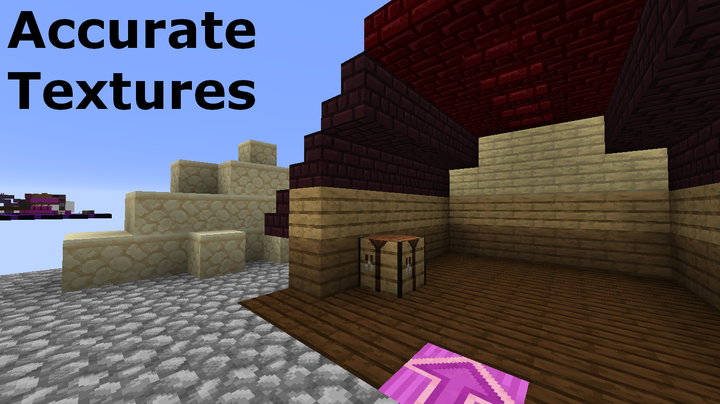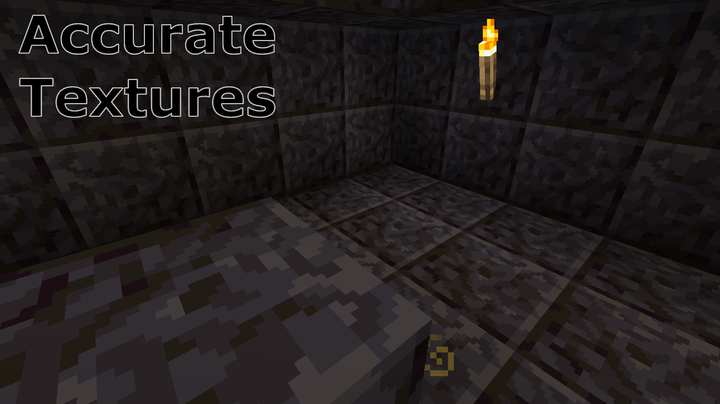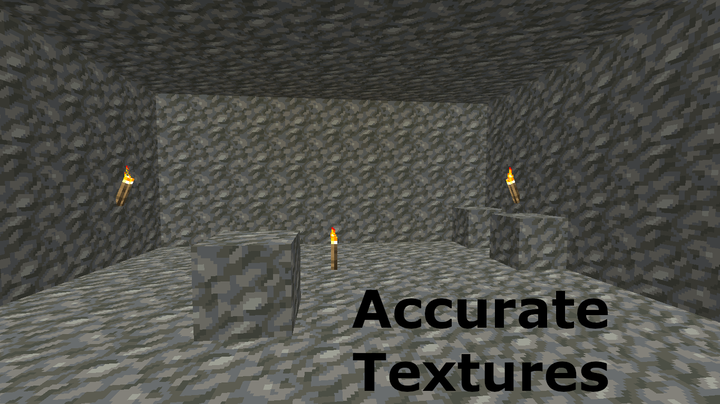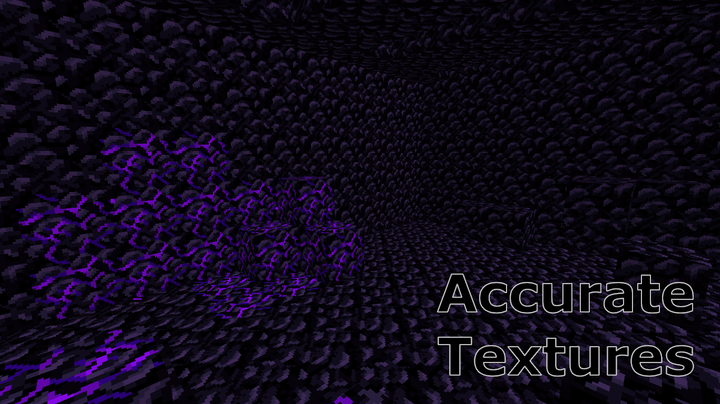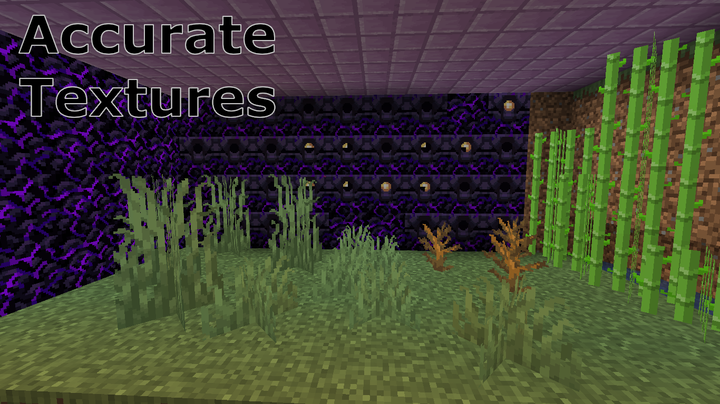- Auteur : GodRage
- Version de Minecraft : 1.17
- Résolution : 32x
Accurate Textures ne se donne pas une ambition démesurée : détailler les textures de Minecraft, sans les altérer. Sans rentrer dans le laïus largement suranné sur la faible résolution du jeu, il est en effet indéniable que Minecraft n’est pas exactement en ultra haute résolution. GodRage propose donc, avec ce Resource Pack, d’y remédier.
Dans la lignée des packs faithful, il s’astreint donc à coller autant que possible aux textures de base de Minecraft. Par un outil numérique, Accurate Textures a donc tout simplement décliné les graphismes du jeu à une résolution supérieure. Du 16x, on passe donc au 32x, ce qui constitue une augmentation significative du niveau de détail des textures.
Aussi agréable visuellement soit-elle, cette modification n’est pour autant pas structurante et Accurate Textures maintient pleinement l’ambiance du jeu. Rien n’est dénaturé et le pack a pensé ses modifications comme davantage techniques que graphiques.
Cela se ressent dans la manière d’aborder le pack en jeu. De loin, les modifications sont peu ou pas visibles. En mode créatif, sur une construction gigantesque, vous ne constaterez ainsi pas de changements significatifs. En revanche, en survie, au plus près des blocs, vous pourrez apprécier des textures plus nettes qui renforceront votre immersion.
Galerie
Téléchargement
🔔 Il est vivement recommandé d’installer Optifine pour profiter pleinement du resource pack.
[1.17] Accurate Textures [32x]
Comment installer un Resource Pack sur Minecraft ?
Commencez par télécharger le pack de texture puis trouvez votre dossier .minecraft :
• Windows : Allez dans le menu Démarrer, puis rendez-vous dans Exécuter. Sinon, faites Touche Windows + R. Ensuite, tapez %appdata% dans la barre de recherche, puis allez dans le dossier .minecraft.
• Linux : Appuyez en même temps sur ALT + F2. Vous devriez normalement avoir votre .minecraft.
Si vous ne le voyez pas, activez les dossiers cachés avec la combinaison CTRL + H.
• Mac : Votre dossier minecraft se trouve dans Utilisateur > Bibliothèque > Application Support. Si vous ne trouvez pas Application Support, faites Finder > Barre des menus : Aller + Maintenir ALT > Bibliothèque.
Glissez l’archive du resource pack dans le dossier resourcepacks, qui se trouve dans votre dossier .minecraft.
Une fois le jeu ouvert, allez dans Options > Resource Packs et activez-le en le basculant sur la file de droite.
Lancez le jeu, et amusez-vous bien !
Si vous souhaitez plus de détails sur la procédure d’installation, consultez notre guide qui explique en détail comment installer un resource pack sur Minecraft

![[Resource Pack] Accurate Textures [1.17]](https://www.minecraft-france.fr/wp-content/uploads/2021/11/Accurate-Textures-Une.jpg)